Japan
サイト内の現在位置
既存システムへ簡単に導入!Zabbixのアラートを電話で確実に通報しよう
vol.3前回までは、WebSAM Automatic Message Call(以下、AMCと省略)の機能の一つである電話通報や輪番機能についてご紹介いたしました。
今回は、運用監視ソフトウェア Zabbix との連携についてご紹介いたします。どのような連携ができるのか説明させて頂きます。
システム監視の困りごと、あるある
オープンソースの運用監視ソフトウェアとして広く利用されているZabbixですが、監視・通報を運用していてこのような困りごとをお聞きすることがあります。
「すぐに確実に気づきたい」
運用していて常に管理画面を見ているのは難しいですよね、多くの方がメールを使って確認されていると思います。それでもメールでの連絡・着信に気づかず、対応が遅れてしまうなんてこともあります。
これは他の作業が忙しくメールの着信に気づかなかったり、夜間は頻繁に見ないため気づきにくいといったことが原因です。
そこで、今回は「Zabbixで障害検知した際に、担当者に電話で知らせる」という自動化の仕組みをご紹介します。
Zabbixとの連携を設定してみよう
連携の方法はシンプルです。AMC側で受信メールアドレスを確認し、Zabbixのメール送信先に設定することで連携できます。
-
AMCのプロジェクト管理で受信メールアドレスを確認します。
-
Zabbixの管理者ユーザのメディア設定(Emailタイプの送信先)で、送信先にメールアドレスを設定します。
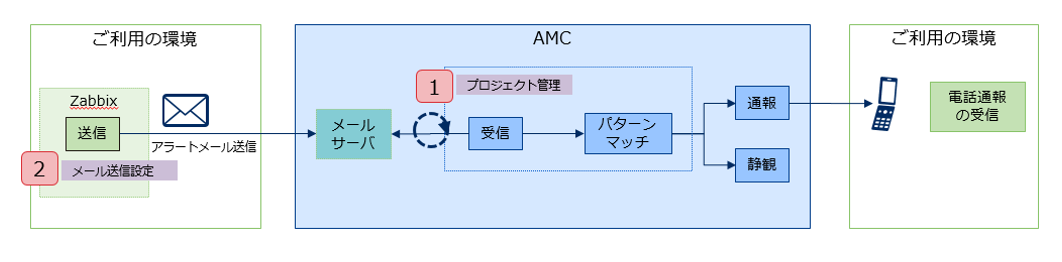
では詳細な手順を紹介しましょう。
受信メールアドレスを確認【AMC】
WebブラウザからAMCのポータルサイトにログインして確認します。
1. AMCのTOP画面で プロジェクト管理 - プロジェクト一覧 メニューをクリックします。
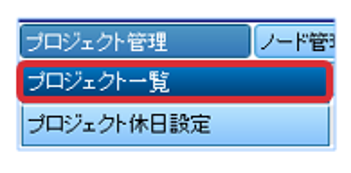
2. ログインしているプロジェクトの 詳細 ボタンをクリックします。

3. プロジェクト識別設定の 受信メールアドレス を確認し、文字列コピーしておきます。

メールの送信先設定【Zabbix】
WebブラウザからZabbixのWeb コンソールにログインして設定します。
-
メニューから[管理]-[ユーザ]を開き、管理者ユーザ(例:Admin)を選択します。
-
ユーザのプロパティ画面で[メディア]タブを開き、[追加]ボタンをクリックします。
-
メディア設定にてタイプにEmailを選択し、送信先、時間帯、深刻度、有効(ステータス)を設定して[追加]ボタンをクリックします。
送信先には先ほどAMCの画面でコピーしたメールアドレスをペーストしてください。
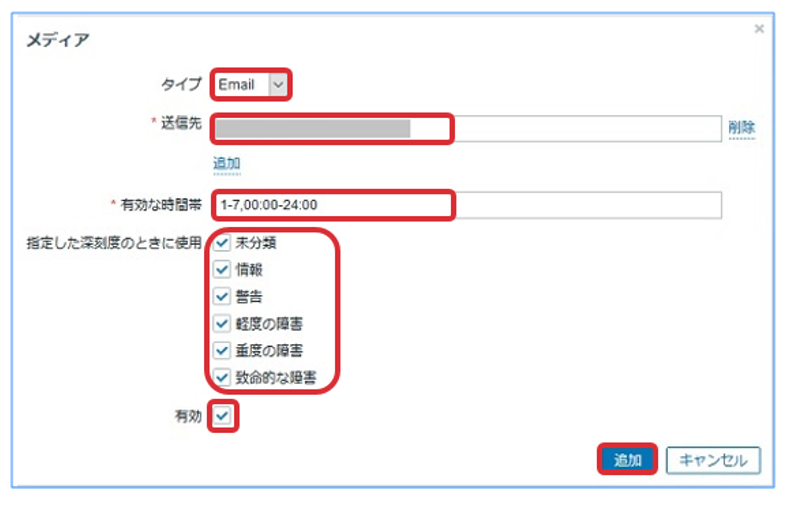
4. メディアを追加した後、[更新]ボタンをクリックして、登録を完了してください。
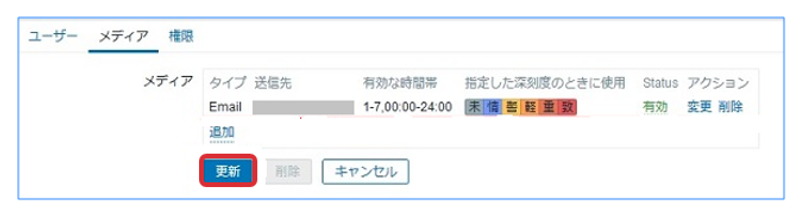
- ※なお、既存のメディア設定がある場合は、ユーザのプロパティ画面で[メディア]タブを開き、既存のメディア設定の行にある[変更]ボタンをクリックします。
メディア設定にて、送信先のメールアドレスを変更してください。
最後にZabbixアラートの通報運用例を紹介します。
Zabbixのアラートメール本文に含まれる「トリガーの深刻度」に応じて通報運用を変えます。
- 深刻度が「致命的な障害(Disaster)」「重度の障害(High)」「軽度の障害(Average)」の場合は電話で通報します。
- 深刻度が「警告(Warning)」の場合はメールで通報します。
- 深刻度が「情報(Information)」「未分類(Not classified) 」の場合、通報不要と判断して静観します。
これらはAMCのパターンマッチにて通報や静観を設定するのですが、具体的な設定方法については別の機会に紹介します。
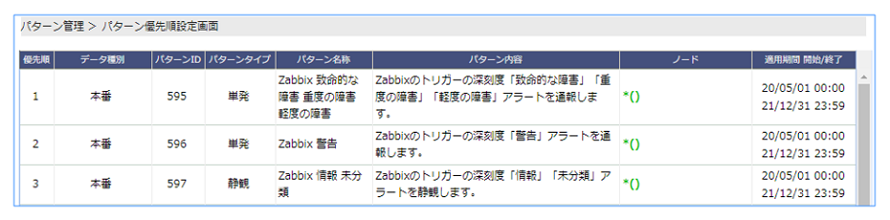
おわりに
今回のブログはいかがでしたでしょうか?
AMCと連携することでZabbixアラートの電話による通報が簡単に実現できます。電話なので重要なアラートに「すぐに気づく」ことができ、輪番対応により繋がるまで「確実に連絡」できるのです。
またZabbix以外の監視ソフトウェアでも、同じ考え方で連携が行えます。
本ブログは皆様から頂いた様々なお問合せを参考にして更新しております。今後も皆様のお役に立つ情報を発信して行きたいと考えておりますのでWebSAM Automatic Message Callブログをよろしくお願いいたします。
[参考情報]
https://jpn.nec.com/websam/automaticmessagecall/download.html
⇒WebSAM Automatic Message Call 紹介資料